11
results
for linux
-
难度等级: 人人可做
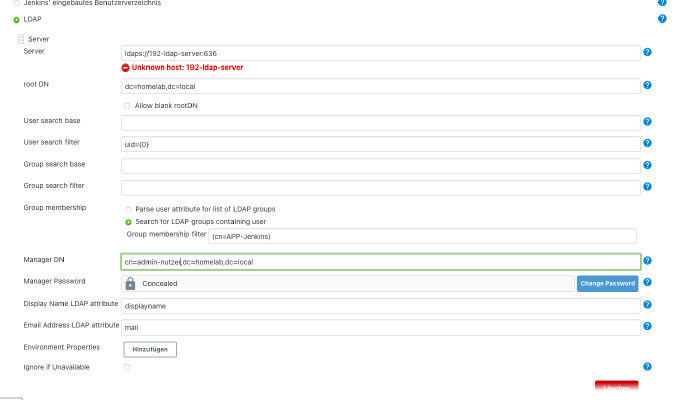 本教程是建立在以前的 “容器的伟大之处:在Synology DS上运行Jenkins “知识基础上的。如果你一开始就已经有了LDAP,你只需要创建一个合适的应用组。 之后,你需要在Jenkins中输入设置。我点击 “管理Jenkins”>“配置全球安全”。 重要提示:对于自签名的证书,信任库必须由Jenkins服务器的Java-Opts提供。由于我的Jenkins服务器是通过Docker Compose文件创建的,对我来说,它看起来像这样。 version: '2.0' services: jenkins: restart: always image: jenkins/jenkins:lts privileged: true user: root ports: - port:8443 - port:50001 container_name: jenkins environment: JENKINS_SLAVE_AGENT_PORT: 50001 TZ: 'Europe/Berlin' JAVA_OPTS: '-Dcom.sun.jndi.ldap.object.disableEndpointIdentification=true -Djdk.tls.trustNameService=true -Djavax.net.ssl.trustStore=/store/keystore.jks -Djavax.net.ssl.trustStorePassword=pass' JENKINS_OPTS: "--httpsKeyStore='/store/keystore.jks' --httpsKeyStorePassword='pass' --httpPort=-1 --httpsPort=8443" volumes: - ./data:/var/jenkins_home - /var/run/docker.sock:/var/run/docker.sock - /usr/local/bin/docker:/usr/local/bin/docker - ./keystore.jks:/store/keystore.jks - ./certs:/certs logging: ..... usw
本教程是建立在以前的 “容器的伟大之处:在Synology DS上运行Jenkins “知识基础上的。如果你一开始就已经有了LDAP,你只需要创建一个合适的应用组。 之后,你需要在Jenkins中输入设置。我点击 “管理Jenkins”>“配置全球安全”。 重要提示:对于自签名的证书,信任库必须由Jenkins服务器的Java-Opts提供。由于我的Jenkins服务器是通过Docker Compose文件创建的,对我来说,它看起来像这样。 version: '2.0' services: jenkins: restart: always image: jenkins/jenkins:lts privileged: true user: root ports: - port:8443 - port:50001 container_name: jenkins environment: JENKINS_SLAVE_AGENT_PORT: 50001 TZ: 'Europe/Berlin' JAVA_OPTS: '-Dcom.sun.jndi.ldap.object.disableEndpointIdentification=true -Djdk.tls.trustNameService=true -Djavax.net.ssl.trustStore=/store/keystore.jks -Djavax.net.ssl.trustStorePassword=pass' JENKINS_OPTS: "--httpsKeyStore='/store/keystore.jks' --httpsKeyStorePassword='pass' --httpPort=-1 --httpsPort=8443" volumes: - ./data:/var/jenkins_home - /var/run/docker.sock:/var/run/docker.sock - /usr/local/bin/docker:/usr/local/bin/docker - ./keystore.jks:/store/keystore.jks - ./certs:/certs logging: ..... usw -
难度等级: 可能需要更长的时间在本教程中,我展示了如何通过Bash控制Linux–桌面。Bash机器人需要以下软件包。 x – + Terminal $ apt-get install xdotool xclip 之后,你可以使用所有的xdotool命令,比如说。 #!/bin/bash #mouse bewegen xdotool mousemove 100 200 #Mouse - Koordinaten erfassen xdotool getmouselocation #Mouse-klick xdotool click 1 Mouse-Klick auf Koordinaten xdotool mousemove 100 200 click 1 #usw... 在下面的例子中,Firefox窗口被搜索到,一个新的标签被打开,上面是Ubuntu的地址。 WID=$(xdotool search firefox | head -n1) ## Window-ID von Firefox ermitteln xdotool windowactivate $WID xdotool key "ctrl+t" ## neuen Reiter öffnen xdotool key "ctrl+l" ## Fokussieren der Adressleiste xdotool type --delay 100 "ubuntuusers.
-
难度等级: 可能需要更长的时间
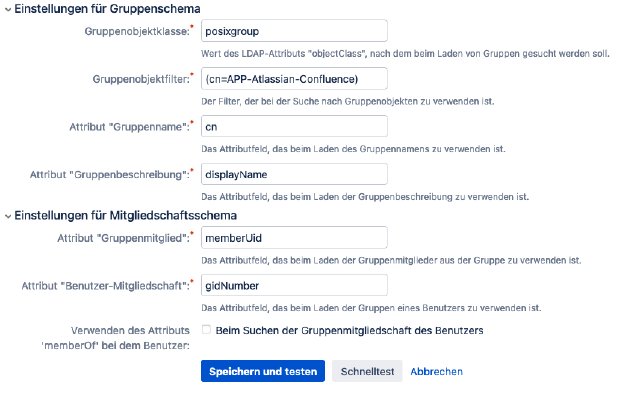 如果你有自己的Atlassian安装,你是幸运的。今天我展示了我如何将Jira、Bamboo和Confluence连接到我的LDAP服务器。 第1步:安装OpenLDAP 我已经在我的Synology NAS上用这个Docker Compose文件设置了OpenLDAP。 ersion: '2' services: openldap: restart: always image: osixia/openldap container_name: openldap environment: LDAP_TLS: 'true' LDAP_TLS_CRT_FILENAME: '....pem' LDAP_TLS_KEY_FILENAME: '......pem' LDAP_TLS_CA_CRT_FILENAME: '......pem' LDAP_ORGANISATION: "365Layouts" LDAP_DOMAIN: "homelab.local" LDAP_BASE_DN: "dc=homelab,dc=local" LDAP_ADMIN_PASSWORD: "......" LDAP_TLS_CIPHER_SUITE: "NORMAL" LDAP_TLS_VERIFY_CLIENT: "allow" LDAP_TLS_CIPHER_SUITE: NORMAL tty: true stdin_open: true volumes: - ./ldap:/var/lib/ldap - ./slapdd:/etc/ldap/slapd.d - ./certs:/container/service/slapd/assets/certs/ - ./memberof.ldif:/root/memberof.ldif - ./refint.ldif:/root/refint.ldif ports: - "389:389" - "636:636" hostname: "homelab.local" networks: - ldap phpldapadmin: restart: always image: osixia/phpldapadmin:latest container_name: phpldapadmin volumes: - .
如果你有自己的Atlassian安装,你是幸运的。今天我展示了我如何将Jira、Bamboo和Confluence连接到我的LDAP服务器。 第1步:安装OpenLDAP 我已经在我的Synology NAS上用这个Docker Compose文件设置了OpenLDAP。 ersion: '2' services: openldap: restart: always image: osixia/openldap container_name: openldap environment: LDAP_TLS: 'true' LDAP_TLS_CRT_FILENAME: '....pem' LDAP_TLS_KEY_FILENAME: '......pem' LDAP_TLS_CA_CRT_FILENAME: '......pem' LDAP_ORGANISATION: "365Layouts" LDAP_DOMAIN: "homelab.local" LDAP_BASE_DN: "dc=homelab,dc=local" LDAP_ADMIN_PASSWORD: "......" LDAP_TLS_CIPHER_SUITE: "NORMAL" LDAP_TLS_VERIFY_CLIENT: "allow" LDAP_TLS_CIPHER_SUITE: NORMAL tty: true stdin_open: true volumes: - ./ldap:/var/lib/ldap - ./slapdd:/etc/ldap/slapd.d - ./certs:/container/service/slapd/assets/certs/ - ./memberof.ldif:/root/memberof.ldif - ./refint.ldif:/root/refint.ldif ports: - "389:389" - "636:636" hostname: "homelab.local" networks: - ldap phpldapadmin: restart: always image: osixia/phpldapadmin:latest container_name: phpldapadmin volumes: - . -
难度等级: 很有运动精神
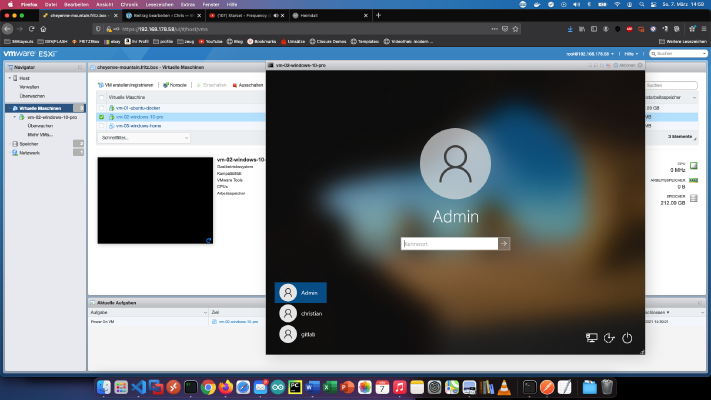 通过ESXi,“intel NUC “可以被划分为任何数量的计算机。在本教程中,我展示了我是如何在我的NUC上安装VMware ESXi的。小前言:我建议在安装ESXi之前进行BIOS更新。你还将需要一个32GB的U盘。我从亚马逊买了一整捆,每捆不到5欧元。 我的NUC-8I7BEH有2个16GB HyperX Impact内存,1个256GB三星970 EVO M2模块和一个1TB 2.5英寸WD-RED硬盘。 第1步:找到USB棒 下面的命令显示了我所有的驱动器。 x – + Terminal $ diskutil list 这里你可以看到我的U盘的标识符是 “disk2”。 第2步:准备好文件系统 现在我可以使用以下命令来准备文件系统。 x – + Terminal $ $ diskutil eraseDisk MS-DOS "ESXI" MBR disk2 之后,我在Finder中也看到了标识符。 第3步:弹出U盘 我使用 “unmountDisk “命令弹出该卷。 x – + Terminal $ $ diskutil unmountDisk /dev/disk2 见。 第4步:使记忆棒可启动 现在我们输入命令 “sudo fdisk -e /dev/disk2”,然后输入 “f 1”、“write “和 “quit”,见。 第5步:复制数据 现在我必须下载ESXi-ISO:https://www.
通过ESXi,“intel NUC “可以被划分为任何数量的计算机。在本教程中,我展示了我是如何在我的NUC上安装VMware ESXi的。小前言:我建议在安装ESXi之前进行BIOS更新。你还将需要一个32GB的U盘。我从亚马逊买了一整捆,每捆不到5欧元。 我的NUC-8I7BEH有2个16GB HyperX Impact内存,1个256GB三星970 EVO M2模块和一个1TB 2.5英寸WD-RED硬盘。 第1步:找到USB棒 下面的命令显示了我所有的驱动器。 x – + Terminal $ diskutil list 这里你可以看到我的U盘的标识符是 “disk2”。 第2步:准备好文件系统 现在我可以使用以下命令来准备文件系统。 x – + Terminal $ $ diskutil eraseDisk MS-DOS "ESXI" MBR disk2 之后,我在Finder中也看到了标识符。 第3步:弹出U盘 我使用 “unmountDisk “命令弹出该卷。 x – + Terminal $ $ diskutil unmountDisk /dev/disk2 见。 第4步:使记忆棒可启动 现在我们输入命令 “sudo fdisk -e /dev/disk2”,然后输入 “f 1”、“write “和 “quit”,见。 第5步:复制数据 现在我必须下载ESXi-ISO:https://www. -
难度等级: 人人可做
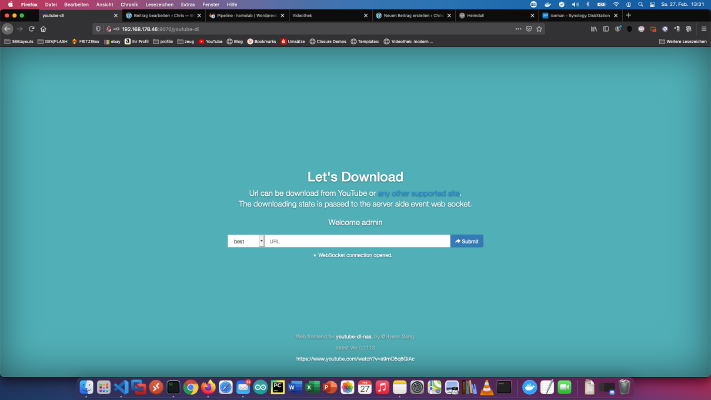 我的许多朋友都知道,我在我的Homelab - Network上运行一个私人学习视频门户。我把过去学习门户会员的视频课程和Youtube上的好教程保存在我的NAS上供离线使用。 随着时间的推移,我已经收集了8845个视频课程,其中有282616个独立视频。总的运行时间相当于2年左右。绝对疯狂!在本教程中,我展示了如何用Docker下载服务备份好的Youtube教程,以达到离线的目的。 专业人士的选择 作为一个有经验的Synology用户,你当然可以用SSH登录并通过Docker Compose文件安装整个设置。 version: "2" services: youtube-dl: image: modenaf360/youtube-dl-nas container_name: youtube-dl environment: - MY_ID=admin - MY_PW=admin volumes: - ./YouTube:/downfolder ports: - 8080:8080 restart: unless-stopped 步骤1 首先,我为下载创建一个文件夹。我进入 “系统控制”->“共享文件夹”,创建一个名为 “下载 “的新文件夹。 第2步:搜索Docker镜像 我在Synology Docker窗口中点击 “注册 “标签,并搜索 “youtube-dl-nas”。我选择Docker镜像 “modenaf360/youtube-dl-nas”,然后点击 “最新 “标签。 图像下载后,可作为图像使用。Docker区分了两种状态,容器 “动态状态 “和图像/影像(固定状态)。在我们从镜像中创建一个容器之前,必须进行一些设置。 第3步:将图像投入运行。 我双击我的YouTube-DL-NAS图像。 然后我点击 “高级设置”,激活 “自动重新启动”。我选择 “卷 “选项卡并点击 “添加文件夹”。我在那里创建了一个新的数据库文件夹,挂载路径为”/downfolder”。 我为 “Youtube下载器 “容器分配了固定的端口。如果没有固定的端口,可能是 “Youtube下载器 “在重启后运行在不同的端口。 最后,我输入两个环境变量。变量 “MY_ID “是我的用户名,“MY_PW “是我的密码。 做完这些设置后,就可以开始下载器了!
我的许多朋友都知道,我在我的Homelab - Network上运行一个私人学习视频门户。我把过去学习门户会员的视频课程和Youtube上的好教程保存在我的NAS上供离线使用。 随着时间的推移,我已经收集了8845个视频课程,其中有282616个独立视频。总的运行时间相当于2年左右。绝对疯狂!在本教程中,我展示了如何用Docker下载服务备份好的Youtube教程,以达到离线的目的。 专业人士的选择 作为一个有经验的Synology用户,你当然可以用SSH登录并通过Docker Compose文件安装整个设置。 version: "2" services: youtube-dl: image: modenaf360/youtube-dl-nas container_name: youtube-dl environment: - MY_ID=admin - MY_PW=admin volumes: - ./YouTube:/downfolder ports: - 8080:8080 restart: unless-stopped 步骤1 首先,我为下载创建一个文件夹。我进入 “系统控制”->“共享文件夹”,创建一个名为 “下载 “的新文件夹。 第2步:搜索Docker镜像 我在Synology Docker窗口中点击 “注册 “标签,并搜索 “youtube-dl-nas”。我选择Docker镜像 “modenaf360/youtube-dl-nas”,然后点击 “最新 “标签。 图像下载后,可作为图像使用。Docker区分了两种状态,容器 “动态状态 “和图像/影像(固定状态)。在我们从镜像中创建一个容器之前,必须进行一些设置。 第3步:将图像投入运行。 我双击我的YouTube-DL-NAS图像。 然后我点击 “高级设置”,激活 “自动重新启动”。我选择 “卷 “选项卡并点击 “添加文件夹”。我在那里创建了一个新的数据库文件夹,挂载路径为”/downfolder”。 我为 “Youtube下载器 “容器分配了固定的端口。如果没有固定的端口,可能是 “Youtube下载器 “在重启后运行在不同的端口。 最后,我输入两个环境变量。变量 “MY_ID “是我的用户名,“MY_PW “是我的密码。 做完这些设置后,就可以开始下载器了! -
难度等级: 人人可做
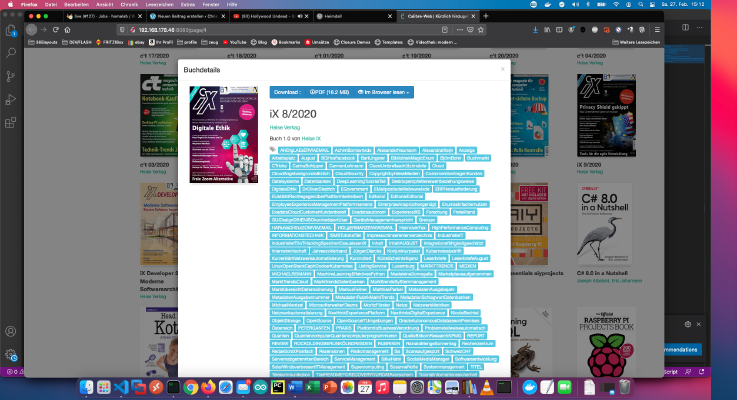 在PDF中添加正确的元信息往往是很乏味的。我自己将下载的PDF文件从我的Heise IX订阅账户中分类到我的私人Calibre图书馆。 因为这个过程每个月都在重复,所以我想出了以下设置。我只把我的新PDF拖入我的资料库。 我已经创建了一个容器,将我的Calibre库作为一个卷(-v …:/books)获得。在这个容器中,我安装了以下软件包。 x – + Terminal $ apt-get update && apt-get install -y xpdf calibre 现在我的脚本搜索符合 “IX*.pdf “模式的新PDF文件。从每个PDF中,前5页被导出为文本。然后,所有出现在这个单词列表中的单词都被删除:https://raw.githubusercontent.com/ChristianKnedel/heise-ix-reader-for-calibre/master/blacklist.txt #!/bin/bash export LANG=C.UTF-8 mkdir /tmp/worker1/ find /books/ -type f -iname '*.pdf' -newermt 20201201 -print0 | while IFS= read -r -d '' line; do calibreID=$(echo "$line" | sed -r 's/.*\(([0-9]+)\).*/\1/g') echo "bearbeite $clearName" echo "id $calibreID"; cp "$line" /tmp/worker1/test.
在PDF中添加正确的元信息往往是很乏味的。我自己将下载的PDF文件从我的Heise IX订阅账户中分类到我的私人Calibre图书馆。 因为这个过程每个月都在重复,所以我想出了以下设置。我只把我的新PDF拖入我的资料库。 我已经创建了一个容器,将我的Calibre库作为一个卷(-v …:/books)获得。在这个容器中,我安装了以下软件包。 x – + Terminal $ apt-get update && apt-get install -y xpdf calibre 现在我的脚本搜索符合 “IX*.pdf “模式的新PDF文件。从每个PDF中,前5页被导出为文本。然后,所有出现在这个单词列表中的单词都被删除:https://raw.githubusercontent.com/ChristianKnedel/heise-ix-reader-for-calibre/master/blacklist.txt #!/bin/bash export LANG=C.UTF-8 mkdir /tmp/worker1/ find /books/ -type f -iname '*.pdf' -newermt 20201201 -print0 | while IFS= read -r -d '' line; do calibreID=$(echo "$line" | sed -r 's/.*\(([0-9]+)\).*/\1/g') echo "bearbeite $clearName" echo "id $calibreID"; cp "$line" /tmp/worker1/test. -
难度等级: 可能需要更长的时间
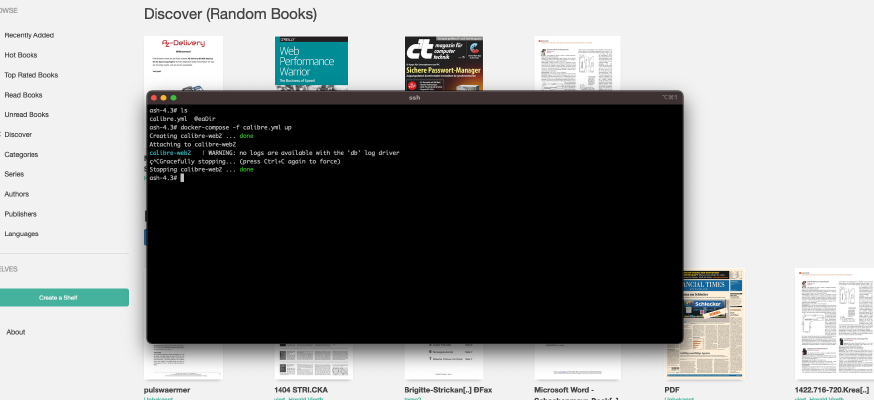 这个博客上已经有一个比较简单的教程:X0。本教程适用于所有Synology DS专业人员。 第1步:准备好Synology 首先,必须在 DiskStation 上激活 SSH 登录。要做到这一点,请进入 “控制面板”>“终端”。 然后你可以通过 “SSH”、指定的端口和管理员密码来登录(Windows用户使用Putty或WinSCP)。 我通过终端、winSCP或Putty登录,并将这个控制台打开以备不时之需。 第2步:创建一个图书文件夹 我为Calibre库创建一个新的文件夹。要做到这一点,我调用 “系统控制”->“共享文件夹”,并创建一个名为 “书籍 “的新文件夹。如果还没有 “Docker “文件夹,那么也必须创建它。 第3步:准备好书夹 现在必须下载并解压以下文件:https://drive.google.com/file/d/1zfeU7Jh3FO_jFlWSuZcZQfQOGD0NvXBm/view。内容(“metadata.db”)必须放在新书目录中,见。 第4步:准备好Docker文件夹 我在Docker目录下创建一个名为 “calibre “的新目录。 然后我换到新的目录,并创建一个名为 “calibre.yml “的新文件,内容如下。 version: '2' services: calibre-web: image: linuxserver/calibre-web container_name: calibre-web-server environment: - PUID=1026 - PGID=100 - TZ=Europe/Berlin volumes: - /volume1/Buecher:/books - /volume1/docker/calibre:/briefkaste ports: - 8055:8083 restart: unless-stopped 在这个新文件中,有几个地方必须调整如下:* PUID/PGID:必须在PUID/PGID中输入DS用户的用户和组ID。这里我使用 “步骤1 “中的控制台和 “id -u “命令来查看用户ID。用 “id -g “命令,我得到了组的ID。* ports: 对于端口,前面的部分 “8055: “必须被调整。directories这个文件中的所有目录必须被纠正。正确的地址可以在DS的属性窗口中看到。(屏幕截图如下) 第5步:测试开始 在这一步,我也可以很好地利用控制台。我换到Calibre目录,通过Docker Compose启动那里的Calibre服务器。 x – + Terminal $ cd /volume1/docker/calibre $ sudo docker-compose -f calibre.
这个博客上已经有一个比较简单的教程:X0。本教程适用于所有Synology DS专业人员。 第1步:准备好Synology 首先,必须在 DiskStation 上激活 SSH 登录。要做到这一点,请进入 “控制面板”>“终端”。 然后你可以通过 “SSH”、指定的端口和管理员密码来登录(Windows用户使用Putty或WinSCP)。 我通过终端、winSCP或Putty登录,并将这个控制台打开以备不时之需。 第2步:创建一个图书文件夹 我为Calibre库创建一个新的文件夹。要做到这一点,我调用 “系统控制”->“共享文件夹”,并创建一个名为 “书籍 “的新文件夹。如果还没有 “Docker “文件夹,那么也必须创建它。 第3步:准备好书夹 现在必须下载并解压以下文件:https://drive.google.com/file/d/1zfeU7Jh3FO_jFlWSuZcZQfQOGD0NvXBm/view。内容(“metadata.db”)必须放在新书目录中,见。 第4步:准备好Docker文件夹 我在Docker目录下创建一个名为 “calibre “的新目录。 然后我换到新的目录,并创建一个名为 “calibre.yml “的新文件,内容如下。 version: '2' services: calibre-web: image: linuxserver/calibre-web container_name: calibre-web-server environment: - PUID=1026 - PGID=100 - TZ=Europe/Berlin volumes: - /volume1/Buecher:/books - /volume1/docker/calibre:/briefkaste ports: - 8055:8083 restart: unless-stopped 在这个新文件中,有几个地方必须调整如下:* PUID/PGID:必须在PUID/PGID中输入DS用户的用户和组ID。这里我使用 “步骤1 “中的控制台和 “id -u “命令来查看用户ID。用 “id -g “命令,我得到了组的ID。* ports: 对于端口,前面的部分 “8055: “必须被调整。directories这个文件中的所有目录必须被纠正。正确的地址可以在DS的属性窗口中看到。(屏幕截图如下) 第5步:测试开始 在这一步,我也可以很好地利用控制台。我换到Calibre目录,通过Docker Compose启动那里的Calibre服务器。 x – + Terminal $ cd /volume1/docker/calibre $ sudo docker-compose -f calibre. -
难度等级: 可能需要更长的时间
 如果你想在某个温度下关闭树莓,那么你就来对地方了。我有一个脚本,通过Crontab检查CPU温度。 #!/bin/sh # This script reads the Broadcom SoC temperature value and shuts down if it # exceeds a particular value. # 80ºC is the maximum allowed for a Raspberry Pi. # Get the reading from the sensor and strip the non-number parts SENSOR="`/opt/vc/bin/vcgencmd measure_temp | cut -d "=" -f2 | cut -d "'" -f1`" # -gt only deals with whole numbers, so round it. TEMP="`/usr/bin/printf "%.
如果你想在某个温度下关闭树莓,那么你就来对地方了。我有一个脚本,通过Crontab检查CPU温度。 #!/bin/sh # This script reads the Broadcom SoC temperature value and shuts down if it # exceeds a particular value. # 80ºC is the maximum allowed for a Raspberry Pi. # Get the reading from the sensor and strip the non-number parts SENSOR="`/opt/vc/bin/vcgencmd measure_temp | cut -d "=" -f2 | cut -d "'" -f1`" # -gt only deals with whole numbers, so round it. TEMP="`/usr/bin/printf "%. -
难度等级: 可能需要更长的时间
 如果你想从一个PDF文件中创建一个页面概述图像,那么你就来对地方了 第1步:创建工作文件夹 使用该命令创建一个临时工作文件夹。 x – + Terminal $ mkdir /tmp/bilder 第2步:独立的页面 以下命令为每个PDF页面创建一个图像。 x – + Terminal $ convert 716023b632a9cbe6cad3ab368c202288.pdf /tmp/bilder/page.png 第3步:安装图像 现在只需要把拼贴画放在一起。 x – + Terminal $ montage /tmp/bilder/* -shadow -geometry '400x400+2+2>' -background '#f1f1f1' uebersich.jpg
如果你想从一个PDF文件中创建一个页面概述图像,那么你就来对地方了 第1步:创建工作文件夹 使用该命令创建一个临时工作文件夹。 x – + Terminal $ mkdir /tmp/bilder 第2步:独立的页面 以下命令为每个PDF页面创建一个图像。 x – + Terminal $ convert 716023b632a9cbe6cad3ab368c202288.pdf /tmp/bilder/page.png 第3步:安装图像 现在只需要把拼贴画放在一起。 x – + Terminal $ montage /tmp/bilder/* -shadow -geometry '400x400+2+2>' -background '#f1f1f1' uebersich.jpg -
难度等级: 可能需要更长的时间智能电视可能是定时炸弹。通常情况下,电视操作系统含有严重的漏洞,或者没有保持最新状态。一个好的解决方案可以是一个独立的MediaPC操作系统。LibreElec在最弱的树莓上运行,可以用电视的遥控器控制。LibreElec比SmartTv操作系统更容易定制,并提供各种应用/模块。你只需要一个RaspberryZeroW和一张空白SD卡。 步骤1。 从https://www.raspberrypi.org/downloads/noobs/ 下载Noobs安装程序。 第2步。 在空的SD卡上解压这个压缩文件。 “ ” 完成了!现在你可以把RaspberryPiZero连接到电视上。然后你会看到安装菜单。 “ ” 现在请选择 “LibreElec RPI “并点击 “安装”。 “ ” 在这之后,安装完成并可启动 “ ” 现在你可以将这个MediaPc连接到外部资源,如NAS或安装Youtube等应用程序。玩得开心! “ ” 正如已经写过的,你也可以通过CEC控制器使用你的电视遥控器。